如何解决Windows 10系统中控制面板显示异常的问题
番茄系统家园 · 2024-04-19 02:13:43
在日常使用Windows 10操作系统的过程中,控制面板作为核心配置工具扮演着至关重要的角色。然而,近期部分用户反馈,在打开控制面板时遇到了界面错乱、布局失调的问题,给正常的系统设置操作带来了阻碍。本文将提供一套详尽的解决方案,为帮助受到此类问题困扰的用户,下面一起来看看吧。
解决方法
方法一:
1、"win+R"快捷键开启运行,输入"gpedit.msc"回车打开。
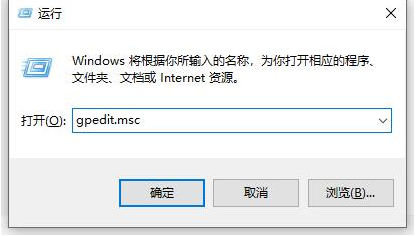
2、进入到组策略编辑器后,依次点击左侧栏中的"计算机配置——管理模板——控制面板"。
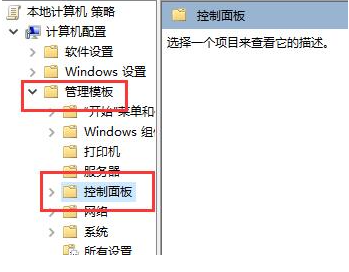
3、然后双开右侧中的"禁止访问控制面板和PC设置"选项。
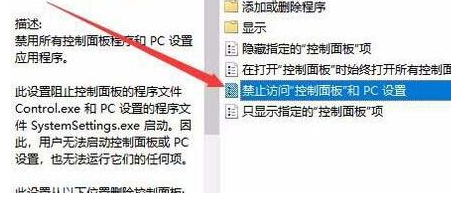
4、最后在给出的窗口中,将"已配置"勾选上,并点击确定保存即可。
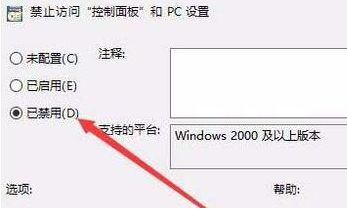
方法二:
1、如果方法无法解决问题的话,那么有很大的可能是因为系统文件损坏了
2、右击左下角任务栏中的"开始",选择选项列表中的"windows powershell(管理员)"。
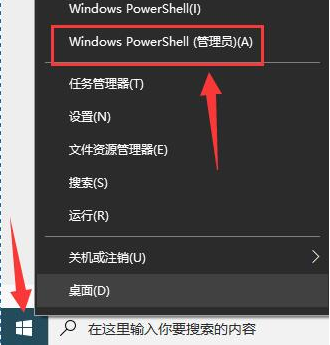
3、在打开的窗口中,输入"sfc /scannow"回车执行命令即可。
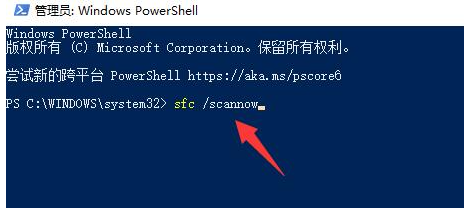
4、最后将电脑重新启动即可解决问题。
免责声明: 凡标注转载/编译字样内容并非本站原创,转载目的在于传递更多信息,并不代表本网赞同其观点和对其真实性负责。如果你觉得本文好,欢迎推荐给朋友阅读;本文链接: https://m.nndssk.com/xtjc/416553rm2Nsc.html。扩展阅读
猜你喜欢
最新应用
热门应用





















